¿Alguna vez ha tenido una gran cantidad de imágenes en su Mac, que necesita clasificar, cambiar de tamaño y exportar al mismo formato? Regularmente tengo que hacer eso, y si eres como yo, probablemente también quieras hacerlo lo más rápido posible. Bueno, afortunadamente, existe un método muy simple y bastante intuitivo en macOS Sierra, que le permitirá cambiar el tamaño de varias imágenes al mismo tiempo. También puede convertir una serie de imágenes directamente. Primero, echemos un vistazo a cómo puedes redimensionar las imágenes por lotes en Mac:
Batch Resize Images en macOS Sierra
La aplicación predeterminada en una Mac para abrir y realizar ediciones básicas en las imágenes es Vista previa. Si bien esta aplicación parece increíblemente sencilla, oculta una gran cantidad de características que la hacen extremadamente útil. Una de esas características es la capacidad de cambiar el tamaño de una gran cantidad de imágenes de una sola vez. Para hacer esto, simplemente puede seguir los pasos que se indican a continuación:
1. Seleccione todas las imágenes que desee redimensionar y ábralas todas en Vista previa, presionando " comando + O ".

2. En la barra lateral de Vista previa, podrá ver las miniaturas de todas las imágenes que ha abierto. Seleccione cualquiera de ellos, y presione " comando + A " para seleccionar todos. Ahora, haga clic en el botón " Mostrar barra de herramientas de marcado " en la vista previa. Cuando se abra la barra de herramientas de marcado, haga clic en el botón " Ajustar tamaño ".

3. En el cuadro de diálogo que se abre, ingrese el ancho o el valor de altura que desea para todas las imágenes y haga clic en " Aceptar ".

Nota : ingrese solo la altura o el ancho para conservar la relación de aspecto. Si ingresa una altura o un valor de ancho que sea mayor que la altura o el ancho de algunas imágenes, se expandirán para ajustarse al valor que ingresó.
Una vez que haga clic en " Aceptar ", todas las imágenes seleccionadas cambiarán de tamaño para ajustarse a los valores que ingresó. Fácil, ¿verdad? Puede usar este método para redimensionar rápidamente una gran cantidad de imágenes para que se ajusten a los valores que desea para ellas.
Conversión por lotes de formatos de imágenes múltiples en macOS Sierra
Otra cosa interesante que puedes hacer con Vista previa es convertir los formatos de varias imágenes de una sola vez. Puede usar este método para convertir rápidamente una gran cantidad de imágenes de JPG a PNG, PNG a JPG, y más. De hecho, puede usar este método para convertir rápidamente las imágenes a cualquiera de los formatos admitidos por Preview. Para hacer esto, simplemente siga los pasos que se indican a continuación:
1. Seleccione todas las imágenes para las que desea convertir el formato y ábralas en Vista previa.

2. En la barra lateral de Vista previa, seleccione cualquiera de las imágenes y luego presione “ comando + A ” para seleccionar todas. Vaya a " Archivo -> Exportar imágenes seleccionadas ".

3. En el cuadro de diálogo que se abre, haga clic en "Opciones" para ver el formato al que está exportando. En el menú desplegable, seleccione el formato al que desea convertir las imágenes y haga clic en "Elegir".

Una vez que haga esto, todas las imágenes seleccionadas se exportarán al formato que seleccionó. Puede usar este método para exportar rápidamente una cantidad de imágenes a cualquiera de los formatos que admite Vista previa.
Lote el tamaño y convierta sus imágenes más rápido con vista previa en Mac
Vista previa es una aplicación que oculta una sorprendente cantidad de poder y puede hacer por sí solo muchas de las cosas para las que podría estar usando una aplicación de terceros o un sitio web. Puede usar estos métodos para clasificar rápidamente todas sus imágenes y realizar tareas como cambiar el nombre de los lotes, cambiar el tamaño e incluso convertir formatos de imagen fácilmente. Hay muchas otras opciones en Vista previa, y definitivamente deberías jugar con ellas para descubrir más de sus capacidades ocultas. Además, si tiene problemas con el uso de Vista previa para cambiar el tamaño por lotes o la conversión de formatos de imagen, o si conoce algún método más fácil para hacerlo, no dude en informarnos en la sección de comentarios a continuación.
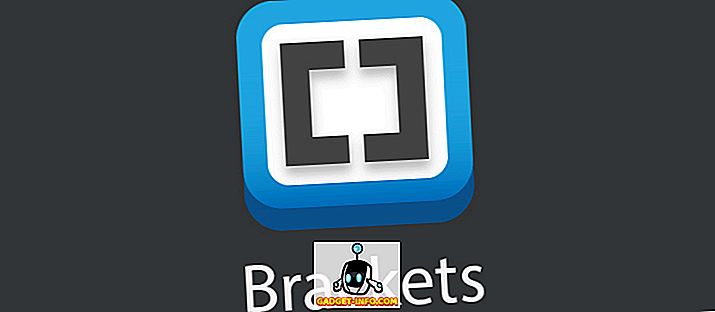
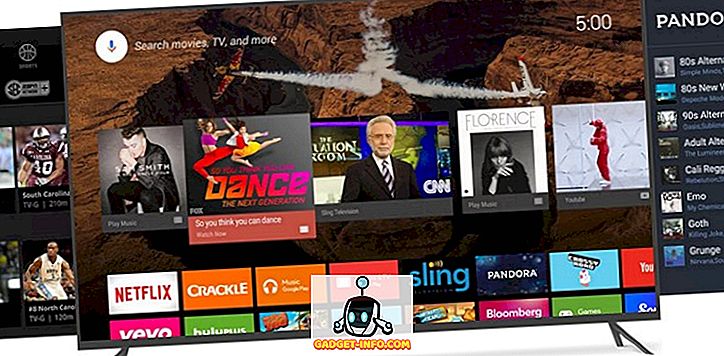
![La presentación en vivo de Microsoft falló desde Win 98 a Tablet PC [Videos]](https://gadget-info.com/img/social-media/604/microsoft-s-live-presentation-fail-from-win-98-tablet-pc.jpg)





